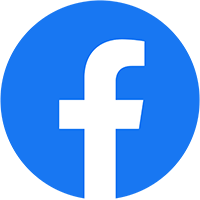In ấn là dịch vụ và hoạt động được mọi người thực hiện hàng ngày, tuy nhiên không phải lúc nào thực hiện in ấn cũng suôn sẻ và dễ dàng bởi máy in hoặc máy tính sẽ xảy ra rất nhiều vấn đề.
Một trong số đó phải kể đến lỗi máy in tự in thêm 1 trang, điều này khiến người in khó chịu và thường nhầm lẫn trang in. Hãy theo dõi bài viết dưới đây của In Tâm Phúc để được bật mí cách khắc phục lỗi máy in tự in thêm 1 trang nhé.
Mục Lục
3 lỗi máy in tự động in thêm 1 trang và cách khắc phục
Lỗi ở máy in tự động in thêm 1 trạng sẽ thường do các nguyên nhân như: linh kiện máy in bị hỏng, kẹt, do cài đặt phần mềm, driver máy in lỗi,…chính vì vậy bạn cần xác định được nguyên nhân để đưa ra cách giải quyết hiệu quả. In Tâm Phúc sẽ đưa ra 3 lỗi máy in cơ bản để khách hàng có thể nhận biết và đưa ra cách khắc phục:
Lỗi tự động in thêm 1 tờ giấy trắng
Hiện tượng lỗi này sẽ xảy ra khi cứ in 2 tờ thì tờ giấy sau sẽ trống, màu trắng trơn và xen kẽ liên tục như vậy. Nếu quý khách hàng thấy xuất hiện hiện tượng này thì có thể sử dụng máy thổi bụi hoặc do lỗi sensor và flat. Tuy nhiên để xác định chính xác thì bạn cần là người am hiểu về máy in, nếu không hãy liên hệ kỹ thuật viên có chuyên môn hỗ trợ nhé.

Lỗi tự động in thêm 1 trang báo cáo
Hiện tượng lỗi tự động in thêm 1 trang báo cáo sẽ xuất hiện những nội dung như sau ngay sau khi in xong:
- Filename:……..
- Directory:……..
- Template:……..
- Title:
- Subject:
- Author:…………..
- Keywords:
- Comments:
- Creation Date:………
- Change Number:
- Last Saved On:…….
- Last Saved By:……
- Total Editing Time:……
- Last Printed On:……….
- As of Last Complete Printing
- Number of Pages:……
- Number of Words:……….
- Number of Characters:………
Để khắc phục lỗi này bạn hãy thực hiện như sau:
- Đối với phiên bản Word năm 2003 hãy chọn Tools trên thanh menu sau đó chọn Options -> Hãy bỏ chọn dấu tích ở Document Properties ở tab Print.
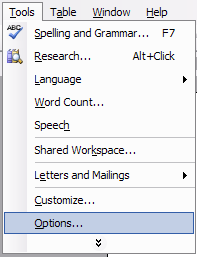
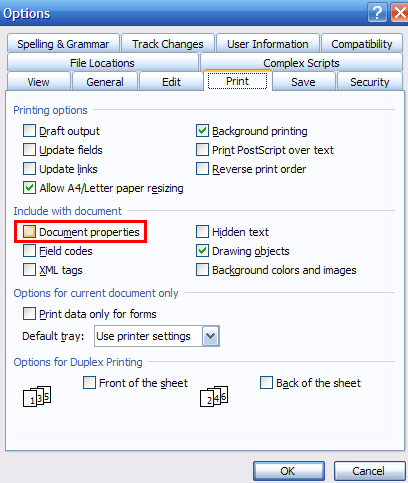
- Đối với Word 2010 chọn File -> Options -> Display hãy bỏ dấu tích ở ô Document Properties
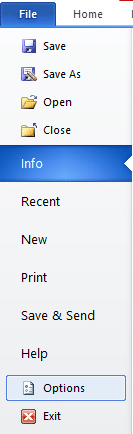
- Đối với phiên bản word năm 2013 hãy ấn vào hình tròn logo góc cùng bên trái sau đó chọn Display, bỏ dấu tích ở ô Print document properties.
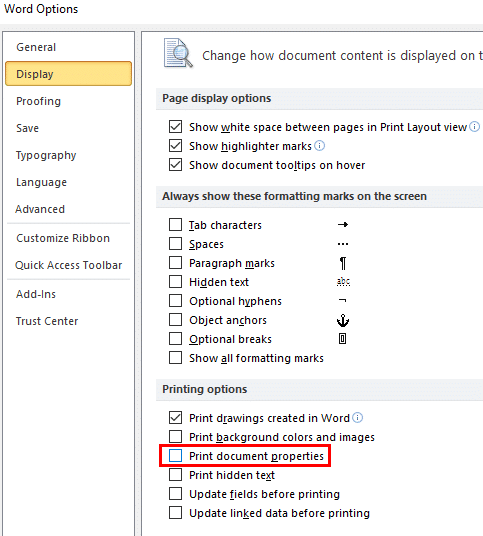
Lỗi tự động in thêm 1 trang có nội dung *GET/Devmgmt/discoverytree.xml http/1.1 Host: 127.0.0.1:8080*
Nếu bạn thấy máy in xuất hiện lỗi với nội dung như sau thì nguyên nhân có thể do máy in được kích hoạt chế độ in thông báo trạng thái Printer status notification.
Để khắc phục lỗi này hãy thực hiện:
Bước 1 : Vào thư mục quản lý máy in
- Đối với Win XP : Control Panel / Printers and Faxes
- Đối với Win 7 : Control Panel / Devices and Printers
Bước 2
- Cửa sổ hiện ra hãy chọn máy in đang sử dụng.
- Click chuột phải vào tên máy in và chọn Print Properties
Bước 3
- Bạn hãy tìm tới dòng Printer status notification sau đó kích chọn trạng thái là Disabled.
- Click Apply / OK và thoát ra.
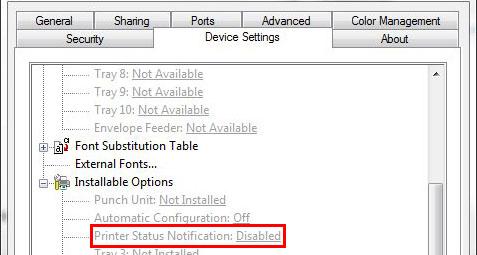
Các dịch in ấn khác In Tâm Phúc đang cung cấp
Trên đây là những cách khắc phục lỗi máy in tự in thêm 1 trang Tâm Phúc muốn gửi đến bạn. Nếu bạn cần in số lượng nhiều và gấp hãy liên hệ với In Tâm Phúc, quý khách hàng sẽ không cần chờ đợi và giải quyết những vấn đề khó khăn như trên. Ngoài ra, In Tâm Phúc còn cung cấp các dịch vụ như:
- In ấn phẩm văn phòng: in màu, in bìa sách, in bìa cứng, in card visit, đóng sách keo nhiệt, đóng gáy khoá luận,….
- In ấn phẩm quảng cáo: In bao bì, in tờ rơi, in bao lì xì, in phong bì, in decal,….
- Các dịch vụ in khác như: in nhãn dán, in tem mác, in kinh sách, in gia phả,…
In Tâm Phúc tự hào là đơn vị đã có nhiều năm kinh nghiệm trong lĩnh vực in ấn và luôn trang bị đầy đủ hệ thống máy in hiện đại, tiên tiến sẵn sàng đáp ứng mọi nhu cầu in ấn của khách hàng với mọi số lượng.
Ngoài ra, dịch vụ in ấn rất linh hoạt, dù khách hàng có nhu cầu in số lượng nhiều hay ít Tâm Phúc cũng tư vấn và hỗ trợ hết mình. Chính vì vậy khách hàng luôn cảm thấy an tâm và hài lòng về chất lượng dịch vụ tại Tâm Phúc.
Quý khách hàng có nhu cầu sử dụng dịch vụ hãy liên hệ ngay để được đội ngũ nhân viên tại đây tư vấn và hỗ trợ nhiệt tình hoặc truy cập vào website: .https://intamphuc.vn/ để tham khảo thêm các dịch vụ tại Tâm Phúc. Hy vọng rằng với những chia sẻ này sẽ giúp quý khách hàng có thêm kinh nghiệm xử lý lỗi in ấn hiệu quả.